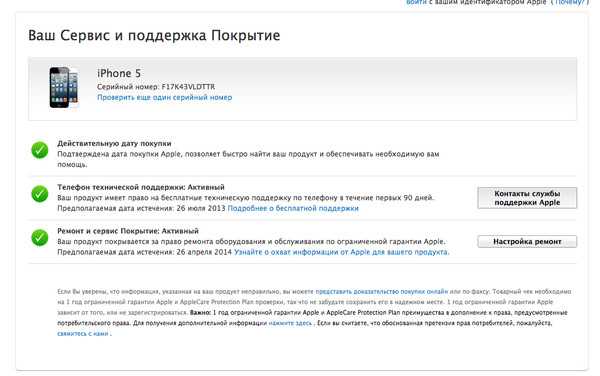Содержание
Как проверить iPhone перед покупкой с рук? (15 мая 2022)
15 мая 2022, 13:15
Большинство людей наверняка задумывалось о том, чтобы прикупить себе продукцию Apple, ведь она такая популярная и имеет в себе много интересного. Но не у каждого есть возможность позволить себе приобрести такой дорогой гаджет, поэтому приходит разумное решение – купить с рук.
Источник: shop.kz
Хорошо если есть друг или знакомый, который продает смартфон, ведь он вряд ли станет обманывать и продавать совсем плохой товар. Конечно, не у всех есть такие знакомые, поэтому находится другое решение – найти через интернет, где, к сожалению, можно попасть на мошенников. Но чтобы максимально себя уберечь и совершить покупку, которая будет действительно радовать, а не приносить постоянный дискомфорт, каждому необходимо знать несколько правил. Купить новый Apple Iphone 13 можно в интернет-магазине Белый Ветер.
Внешний вид
Первое, на что нужно обращать внимание так это на внешний вид. Особое внимание стоит уделить корпусу телефона, ведь именно он может в первую очередь выдать подделку или неисправность.
Если же это первый iPhone в жизни покупателя, и он не знает на что обращать внимание, то можно перед покупкой с рук сходить в сертифицированный магазин и хорошо обсмотреть модель, которую необходимо купить, запомнив все детали.
- Так же при осмотре предлагаемого телефона необходимо обратить внимание на царапины, сколы или другие повреждения. Лучше отказаться от покупки такого устройства, ведь если есть малейшие внешние дефекты – это знак, что iPhone роняли и компоненты внутри тоже могли повредиться, что негативно отразится на работе смартфона.
Но если же устройству больше двух лет и имеются небольшие потертости на задней панели – это нормально, ведь это считается обычным износом.
Не стоит забывать о том, что могут продавать неоригинальный смартфон.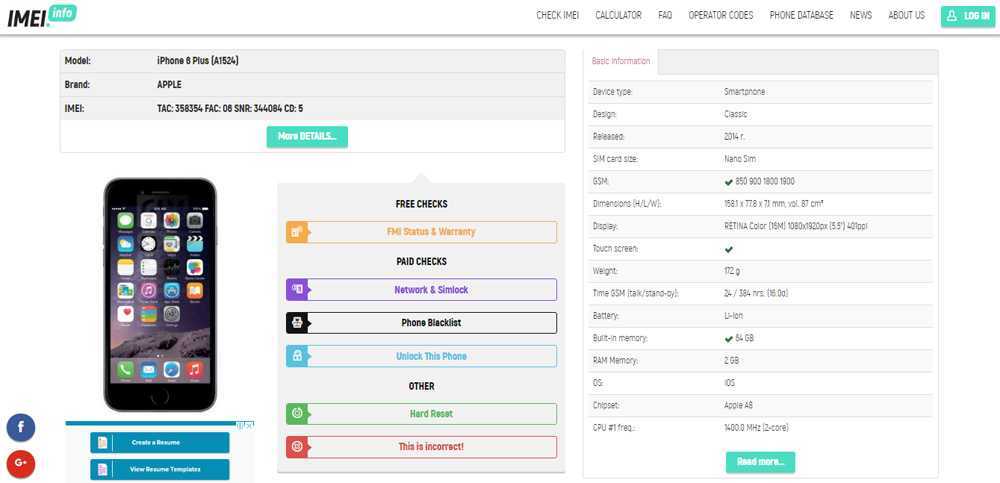 Есть несколько способов как это проверить:
Есть несколько способов как это проверить:
- Положить устройство на плоскую поверхность и обратить внимание на то, что передняя панель не должна иметь стыков дисплея и его рамок, а цвет экрана равномерный и черный без каких-либо других оттенков. Если же к включенному смартфону приглядеться и заметить что он отдает серым оттенком с заметными полосами по всей поверхности, то вероятнее всего он неоригинальный.
- Так же не оригинал выдают слишком шаткие кнопки, которые должны относительно плотно нажиматься и издавать характерный глухой звук.
- Настоящий корпус iPhone сделан либо из качественного металла, либо из стекла. Если же видно, что это пластик или при легком постукивании нет характерного звука для материала, который заявлен для этой модели, то лучше хорошо подумать. Так же если на корпусе заметны щели или если немного потрясти устройство, вы услышите посторонние звуки, то, скорее всего, этот смартфон был пересобран с более дешевыми и неоригинальными деталями.

Бывает такое, что не честные продавцы предлагают одну модель iPhone с корпусом другой. Например, под видимо одной, более дорогой модели могут предоставить переделанную и видоизмененную старую модель, которая по себестоимости будет намного дешевле. Чтобы это проверить, необходимо IMEI с корпуса или с лотка для SIM-карты сравнить с номером в настройках. Если цифры будут отличаться, то лучше не совершать покупку.
Проверка серийного номера
Полостью удостовериться в товаре можно на странице официального сайта Apple. Нужно всего лишь на сайте ввести серийный номер и появится вся информация о данной модели и о статусе ее гарантии, но если ничего не найдено или выдает данные другой модели, то покупателя пытаются обмануть.
Проверка индикатора контакта с жидкостью
Иногда бывает так, что продаются смартфоны, которые были утоплены. iPhone, как и другие устройства, при контакте с водой портится изнутри, что может привести к тому, что он выйдет из строя через некоторое время, и не будет подлежать никакому ремонту и тем более возврату.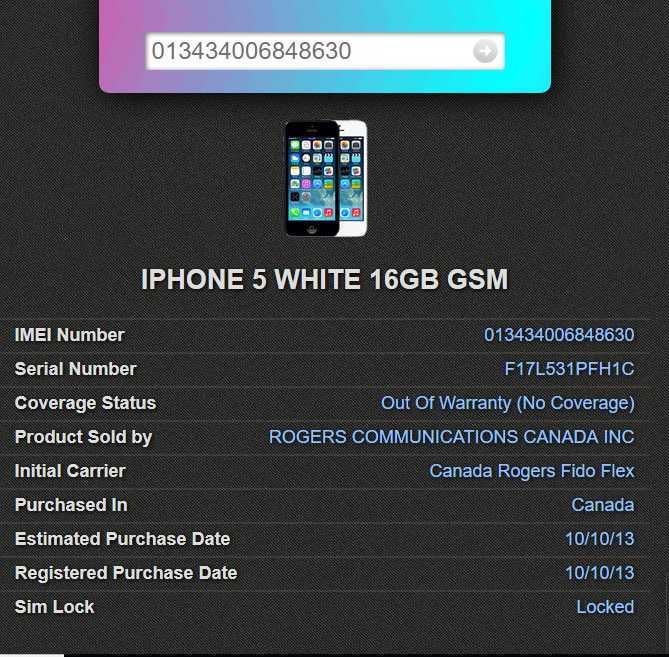
Это можно с легкостью проверить благодаря специальному индикатору, который предусмотрен на всех устройствах. Его можно найти, если открыть лоток для SIM-карты. При условии, что телефон мог быть утоплен — индикатор будет красным. От такой покупки нужно срочно отказаться.
Документы
Хорошим знаком будет наличие у продавца чека, гарантийного талона и прочих документов, где будут дублироваться основные характеристики телефона. Это является большим «плюсом» при покупке с рук.
Это основные правила и аспекты, на которые стоит обращать внимание при покупке iPhone с рук, ведь мошенники и нечестные продавцы есть везде.
Как узнать настоящий iPhone или нет.
Iphone является самым желаемым смартфоном в мире, благодаря своему качеству и известному бренду. Самый простой способ не нарваться на подделку — купить iPhone у официального дилера. Способ очевидный, но подходит далеко не всем, ведь иногда денег хватает только на уже бывший в использовании гаджет.
Если вы сомневаетесь в подлинности вашего устройства, воспользуйтесь этой инструкцией.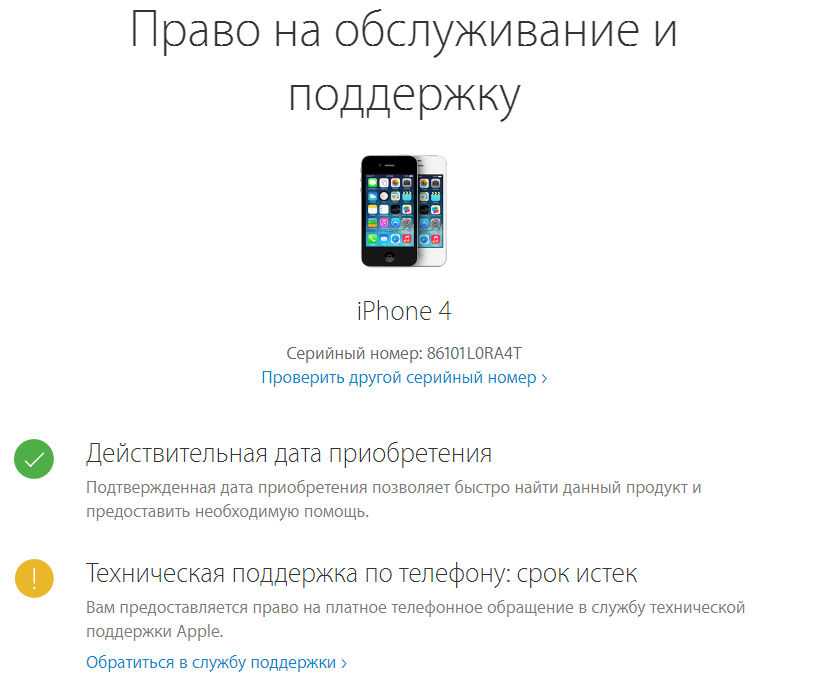
Посмотрите совпадают ли данные на коробки с данными в телефоне
Сравните данные указанные на задней стороне коробки и в настройках iPhone, для этого необходимо зайти в меню «Основные», затем выбирать «об этом устройстве».
Совпадать должны такие данные как:
- Модель
- Серийный номер (нет на коробке)
Каждый телефон получает от производителя уникальный персональный номер, в котором скрыта информация о модели, стране производителя, а так же о дате выпуска.Так же можно понять восстановленный перед вами телефон или нет. У таких телефонов серийный номер начинается на 5К
- IMEI- это уникальный международный идентификатор, который встраивается в устройство . Формат IMEI кода одинаков для всех телефонов независимо от производителя. Так же данный код используется для отслеживания украденных телефонов
Сравните имей код указанный в настройках телефона в разделе «информация об устройстве» и на коробке. Если цифры на коробке в информации о телефоне разные — значит, аппарат ремонтировали.
Как узнать настоящий ли iPhine по серийному номеру
На отдельной странице официального сайта Apple https://checkcoverage.apple.com/ru/ru/ можно проверить телефон. Здесь в соответствующее поле необходимо ввести серийный номер.
Если устройство оригинальное, то система распознает его и отобразится информация осроке гарантии. Важно, чтобы в поле «Действительная дата покупки» стояла галочка- это подтверждение того, что аппарат оригинальный.
В случае если телефон совсем новый или восстанавливался на заводе производителя, то в новом окне вы увидете сооющение сообщение «Необходимо активировать iPhone». Если же аппарат был активирован ранее, то будет отображаться дата окончания гарантийного срока. Наличие годовой гарантии можно считать подтверждением того, что телефон является новым. Если с момента активации телефона прошло больше года, международная гарантия на него не распространяется.
Проверка iPhone при помощи EMEI
Для этого существует масса сайтов.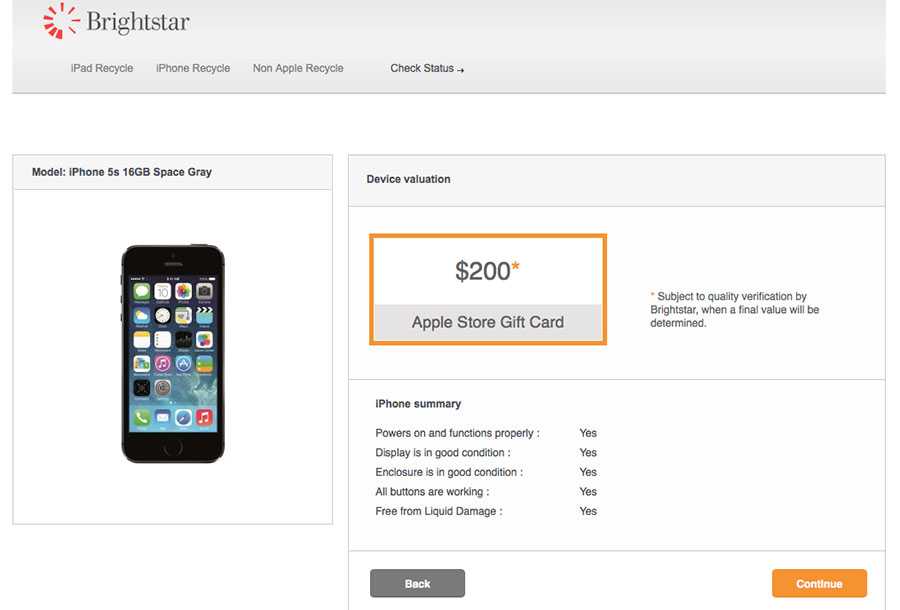 Одним из признанных являетя сервис http://sndeep.info/ru- это сервис проверки серийных номеров телефонов. Проверить телефон через сервис- это самый простойспособ узнать всю информацию об устройстве, перед покупкой, даже не вынимая из коробки.
Одним из признанных являетя сервис http://sndeep.info/ru- это сервис проверки серийных номеров телефонов. Проверить телефон через сервис- это самый простойспособ узнать всю информацию об устройстве, перед покупкой, даже не вынимая из коробки.
Это обезопасит от покупки поддельного смартфона, если при проверке серийного номера не окажется в системе, подумайте, не покупаете ли вы неоригинальное устройство.
Также исчерпывающую информацию можно получить на сайте www.imei.info
Apple DEP | Регистрация/удаление устройств в программе регистрации устройств
Программа регистрации устройств Apple или Apple DEP — это бесплатная программа развертывания Apple или инструмент, который позволяет ИТ-администраторам упростить регистрацию и развертывание устройств Apple, включая iOS, iPadOS, macOS и tvOS. устройств в организации. По сути, Apple DEP — это инструмент для регистрации устройств Apple. Регистрация Apple DEP предпочтительнее в большинстве организаций, поскольку она делает процесс регистрации корпоративных устройств iOS автоматизированным и удобным для ИТ-администраторов.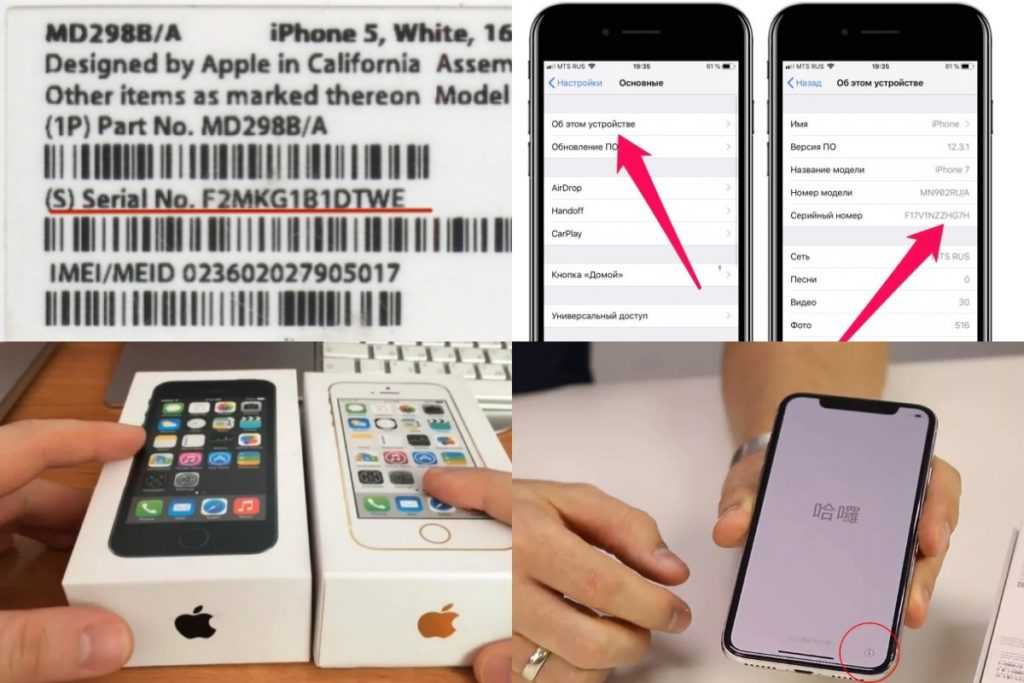 Через портал программы регистрации устройств Apple (DEP) ИТ-администратор может зарегистрировать устройства Apple в MDM без прямого контакта с ними, а также включить контроль устройств во время начальной настройки, включая возможность упростить процесс настройки, пропустив несколько начальных этапов настройки, которые не являются обязательными для вашей организации. Подробную информацию о программе регистрации устройств Apple или Apple DEP см. здесь. Вы можете зарегистрировать устройства, не приобретенные напрямую у Apple или ее торгового посредника, в Apple DEP через Apple Configurator, как описано здесь. Кроме того, устройству необходим доступ к перечисленным здесь доменам.
Через портал программы регистрации устройств Apple (DEP) ИТ-администратор может зарегистрировать устройства Apple в MDM без прямого контакта с ними, а также включить контроль устройств во время начальной настройки, включая возможность упростить процесс настройки, пропустив несколько начальных этапов настройки, которые не являются обязательными для вашей организации. Подробную информацию о программе регистрации устройств Apple или Apple DEP см. здесь. Вы можете зарегистрировать устройства, не приобретенные напрямую у Apple или ее торгового посредника, в Apple DEP через Apple Configurator, как описано здесь. Кроме того, устройству необходим доступ к перечисленным здесь доменам.
ПРИМЕЧАНИЕ. Программа развертывания Apple — это бесплатная служба Apple, упрощающая развертывание корпоративных продуктов Apple в организациях. Apple предоставляет две услуги по развертыванию в рамках программы Apple Deployment Program: программа регистрации устройств Apple (которая теперь обновлена до Apple Business Manager) для предприятий и Apple School Manager для образовательных учреждений 9.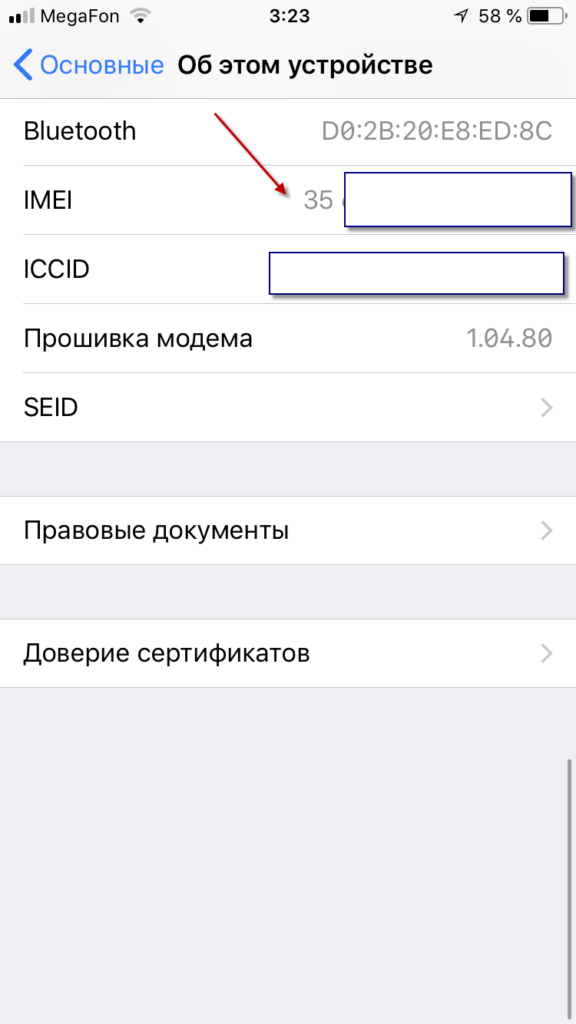 0007
0007
Мы сделали вашу работу проще!
Узнайте, как настроить программу регистрации устройств Apple (Apple DEP) с MDM всего за 3 минуты из этого демонстрационного видео.
Процесс регистрации в программе Apple Device Enrollment Program (Apple DEP) начинается, когда ваша организация приобретает устройства iOS у Apple или у авторизованных реселлеров Apple. Вам необходимо войти в свою учетную запись на портале программы развертывания Apple (портал Apple DEP) или создать новую учетную запись, следуя инструкциям, приведенным в Руководстве по программе регистрации устройств. Вам необходимо зарегистрировать MDM на портале Apple DEP. После регистрации сервера MDM включается безопасная связь между сервером MDM и порталом Apple DEP. Это используется для синхронизации сведений об устройствах, приобретенных с помощью портала Apple DEP. Когда вы найдете устройства, синхронизированные с порталом Apple DEP, вы можете назначить их пользователям.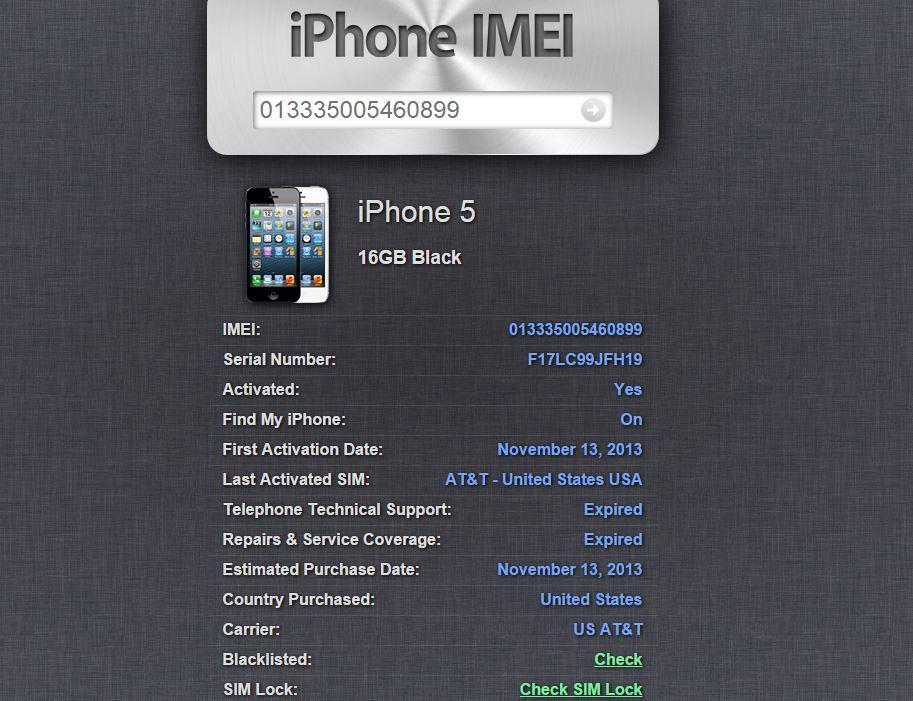 Всякий раз, когда устройства активируются, все ограничения и конфигурации, наложенные с помощью MDM, автоматически устанавливаются на все ваши устройства по беспроводной сети (OTA). Настроив DEP, вы можете убедиться, что все устройства, приобретенные в рамках DEP, по умолчанию управляются MDM сразу после их активации.
Всякий раз, когда устройства активируются, все ограничения и конфигурации, наложенные с помощью MDM, автоматически устанавливаются на все ваши устройства по беспроводной сети (OTA). Настроив DEP, вы можете убедиться, что все устройства, приобретенные в рамках DEP, по умолчанию управляются MDM сразу после их активации.
Лучшая часть регистрации в программе Apple Device Enrollment Program (Apple DEP) заключается в том, что после того, как устройства настроены и зарегистрированы с помощью MDM, они никогда не могут стать неуправляемыми из MDM в любой момент, даже если устройство сброшено до заводских настроек. Устройство должно быть удалено из самого DEP, чтобы отказаться от управления им.
Интеграция программы регистрации устройств Apple (Apple DEP) с MDM
для выполнения шагов, описанных ниже, для беспрепятственной регистрации и управления корпоративными устройствами iOS вашей организации с помощью MDM.
Во-первых, вам необходимо связать сервер MDM с порталом Apple Deployment Program (Apple DEP). Для этого:
Для этого:
- На сервере MDM перейдите к Enrollment -> Apple -> Apple Enrollment (DEP) .
- Загрузите сертификат открытого ключа MDM, который необходимо загрузить на портал программы развертывания Apple при добавлении сервера MDM.
- Войдите на портал Apple DEP, используя Apple ID вашей организации.
- Создайте новый виртуальный сервер MDM на портале Apple DEP, нажав «Добавить сервер MDM».
- Перейдите к программе регистрации устройств -> Управление серверами
- Нажмите Добавить сервер MDM и введите подходящее имя для вашего сервера MDM.
- Теперь вам нужно загрузить сертификат открытого ключа MDM, который вы скачали ранее из MDM.
- Теперь вы можете загрузить токен DEP, сгенерированный Apple.
- Вернитесь к консоли MDM, а затем загрузите токен DEP 9.
 0037
0037 - Укажите адрес электронной почты, на который будут приходить уведомления об истечении срока действия токена DEP.
- Нажмите Upload , чтобы завершить загрузку токена DEP. Вы можете настроить параметры активации устройства, как описано здесь.
Как зарегистрировать/добавить устройства в Apple DEP?
После привязки вашего MDM-сервера к Apple DEP вы можете добавлять устройства в MDM одним из трех способов; Серийный номер, номер заказа или загрузка файла CSV.
- Использование номера заказа
- Использование серийного номера
- Загрузка CSV-файла
Используя номер заказа
Вы можете добавлять устройства в Apple DEP, используя номер заказа покупок, сделанных вашей организацией у Apple. У вашей организации будет номер клиента Apple, который содержит историю всех сделанных заказов или покупок.
Чтобы добавить все или определенное количество устройств, приобретенных под определенным номером заказа у Apple, непосредственно в MDM, выполните указанные ниже действия:
- На портале программы развертывания Apple перейдите в раздел Программа регистрации устройств -> Управление устройствами
- Выберите опцию Номер заказа для выбора устройств, как показано, и укажите требуемый номер заказа.
- Теперь необходимо выбрать действие Назначить серверу и указать имя сервера MDM, которое было настроено ранее.
.
Сервер MDM теперь автоматически назначается устройствам iOS.
Использование серийного номера
Этот метод добавления устройств можно выбрать, когда устройство находится в физической близости от ИТ-администратора и его легко удалить.
Чтобы добавить устройства в MDM с помощью серийного номера, выполните шаги, указанные ниже:
- На портале программы развертывания Apple перейдите в раздел Программа регистрации устройств -> Управление устройствами
- Выберите параметр «Серийный номер» для выбора устройств и укажите серийные номера необходимых устройств, используя значения, разделенные запятыми, как показано.
- Теперь необходимо выбрать действие Назначить серверу и указать имя сервера MDM, которое было настроено ранее.

Сервер MDM теперь автоматически назначается устройствам iOS.
Загрузка файла CSV
Вы можете загрузить файл CSV, содержащий список серийных номеров необходимых устройств, на портал программы регистрации устройств Apple. Чтобы добавить устройства в MDM, загрузив CSV-файл, выполните указанные ниже действия:
- На портале программы развертывания Apple перейдите в раздел Программа регистрации устройств -> Управление устройствами
- Выберите параметр Загрузить файл CSV для выбора устройств, найдите и загрузите требуемый файл CSV, содержащий список серийных номеров устройств.
- Теперь необходимо выбрать действие Назначить серверу и указать имя сервера MDM, которое было настроено ранее.
.
Сервер MDM теперь автоматически назначается устройствам iOS.
Параметры активации устройств
По завершении добавления устройств в MDM все устройства будут успешно зарегистрированы. Перед регистрацией устройств необходимо создать профиль DEP и применить его ко всем устройствам. Вы можете создать и применить настройки профиля по беспроводной сети ко всем своим устройствам за один раз, выполнив шаги, указанные ниже:
Перед регистрацией устройств необходимо создать профиль DEP и применить его ко всем устройствам. Вы можете создать и применить настройки профиля по беспроводной сети ко всем своим устройствам за один раз, выполнив шаги, указанные ниже:
- В консоли MDM перейдите к регистрации -> iOS -> Apple Enrollment (DEP)
- Заполните обязательные поля, отображаемые в разделе «Параметры активации устройства»
- Нажмите «Создать». Теперь DEP автоматически применяется ко всем добавленным устройствам.
.
| НАСТРОЙКИ | ОПИСАНИЕ |
|---|---|
| Настройки DEP | |
| Запретить пользователям удалять MDM | Это гарантирует, что пользователь не сможет отозвать управление MDM с управляемого устройства. |
| Контроль устройств | Включить контроль устройств. Подробную информацию о контролируемых устройствах см.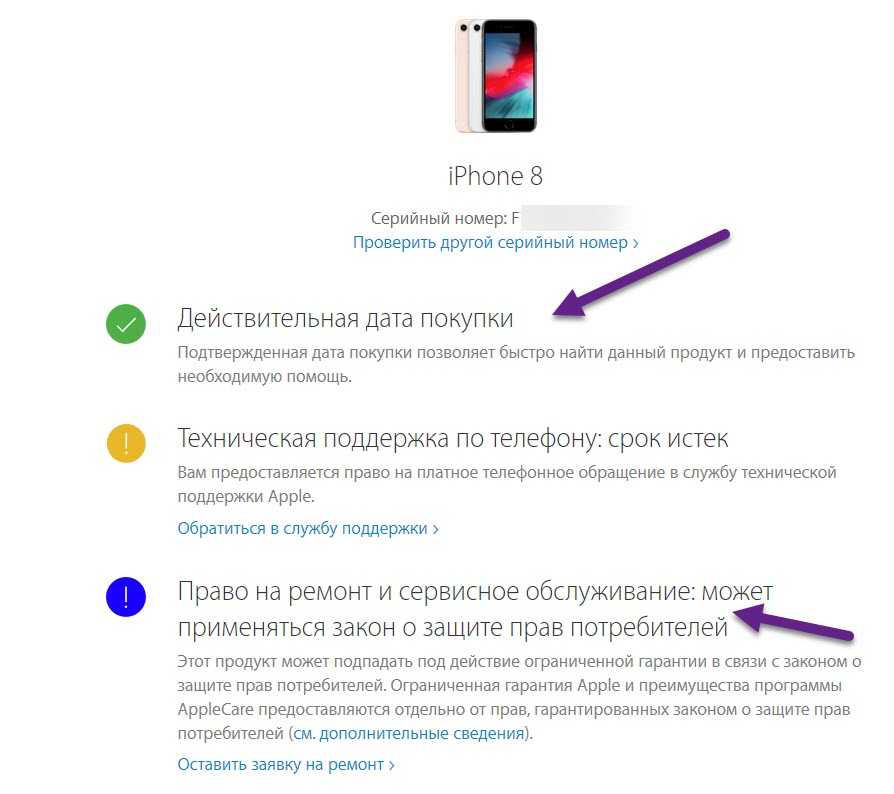 здесь. здесь. |
| Принудительная установка MDM во время настройки устройства | Сделайте регистрацию устройства с помощью MDM обязательной во время первоначальной настройки устройства |
| Проверка подлинности и автоматическое назначение пользователей при активации устройства (применимо только для локальной среды) | Если вы хотите автоматизировать процесс назначения пользователей, включите этот параметр. Это позволяет пользователю использовать свои учетные данные Active Directory и назначать устройство себе при активации. |
| Пропустить эти конфигурации во время настройки устройства | Во время активации устройства необходимо выполнить некоторые шаги первоначальной настройки. С помощью MDM вы можете пропустить отдельные шаги или полностью пропустить настройку. Если ваша организация хочет запретить пользователям настраивать Siri в процессе помощника по настройке, вы можете сделать это, выбрав Siri из списка предоставленных параметров конфигурации. Список параметров конфигурации приведен ниже. Список параметров конфигурации приведен ниже. |
Все устройства
| КОНФИГУРАЦИЯ | ОПИСАНИЕ |
|---|---|
| Войти с Apple ID и iCloud | Выберите, чтобы пропустить Apple ID и вход в iCloud пользователем во время установки. Это не ограничивает пользователя от входа в систему после завершения настройки устройства. |
| Настройка Touch ID | Выберите, чтобы пропустить Конфигурация Touch ID во время установки. Позже пользователь может настроить Touch ID после завершения настройки устройства. |
| Диагностика | Выберите, чтобы пропустить запрос пользователя на отправку диагностических данных в Apple во время настройки устройства. |
| Тон дисплея | Выберите, чтобы пропустить экран помощника по настройке Display Tone во время настройки устройства. |
| Службы определения местоположения | Выберите, чтобы отключить службы определения местоположения во время установки. Если отключено, службы определения местоположения отключаются. Пользователь может изменить настройки местоположения после завершения настройки устройства. |
| Пароль | Выберите, чтобы запретить пользователям устанавливать пароль в процессе помощника по настройке. Это можно пропустить, если профиль секретного кода распространяется через MDM. |
| Оплата | Выберите, чтобы запретить пользователям настраивать учетную запись Apple Pay в помощнике по настройке. Это не ограничивает пользователя в его настройке после завершения настройки устройства. |
| Конфиденциальность | Выберите, чтобы пропустить экран Конфиденциальность во время процесса помощника по настройке. |
| Восстановление резервной копии со старого устройства | Выберите, чтобы запретить пользователю восстанавливать резервную копию iCloud / iTunes на устройстве. |
| Положения и условия | Выберите, чтобы отключить шаг Положений и условий во время настройки устройства. Если этот параметр отключен, Положения и условия принимаются по умолчанию. |
| Сири | Выберите, чтобы запретить пользователю настраивать Siri во время настройки устройства. При ограничении Siri отключается. Это не ограничивает пользователя в его настройке после завершения настройки устройства. |
| Зум | Выберите, чтобы пропустить этап Zoom , связанный с функциональностью, во время настройки устройства. |
iOS
| КОНФИГУРАЦИЯ | ОПИСАНИЕ |
|---|---|
| Восстановление с устройства Android | Выберите, чтобы запретить пользователям восстанавливать резервную копию с устройства Android. |
| Выбор клавиатуры | Выберите, чтобы запретить пользователям выбирать тип клавиатуры во время настройки устройства. |
| Чувствительность кнопки «Домой» | Выберите, чтобы разрешить пользователям регистрировать устройства без настройки чувствительности кнопки «Домой» во время установки. |
| iMessage и FaceTime | Выберите, чтобы пропустить подсказку iMessage и FaceTime в процессе помощника по настройке. Это не ограничивает пользователя в настройке после завершения настройки устройства. |
| Особенности новых функций | Выберите, чтобы пропустить встроенных информационных экрана для обучения пользователей в процессе помощника по настройке (например, титульный лист, многозадачность и центр управления). |
| Экранное время | Выберите, чтобы предотвратить информирование пользователей о Экранном времени во время настройки устройства. |
| Обязательные обновления ПО | Выберите, чтобы пропустить экран Обязательное обновление программного обеспечения в процессе помощника по настройке. |
| Миграция часов | Выберите, чтобы запретить пользователям просматривать параметры Watch Migration во время настройки устройства. |
| Внешний вид | Выберите, чтобы пропустить экран Choose your Look во время установки Mac. |
macOS
| КОНФИГУРАЦИЯ | ОПИСАНИЕ |
|---|---|
| FileVault | Выберите, чтобы запретить пользователям настраивать учетную запись FileVault во время настройки устройства. Рекомендуется настраивать и распространять профиль FileVault Encryption через MDM.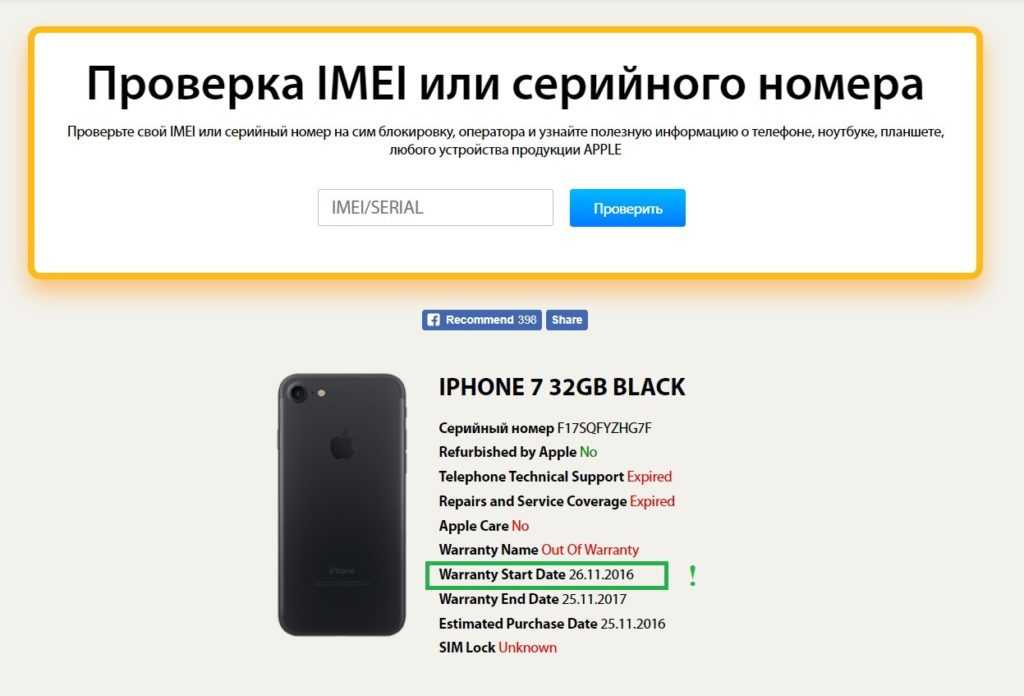 |
| Диагностика iCloud | Выберите, чтобы пропустить запрос пользователя на отправку диагностики в iCloud во время настройки устройства. |
| Хранилище iCloud | Выберите, чтобы пропустить экран Документы iCloud и Рабочий стол во время настройки устройства. |
| Регистрация Apple | Выберите, чтобы запретить пользователю регистрировать устройство в Apple во время установки. |
tvOS
| КОНФИГУРАЦИЯ | ОПИСАНИЕ |
|---|---|
| Заставка | Выберите, чтобы разрешить пользователям регистрировать устройство tvOS без настройки заставки. Это не ограничивает пользователя в настройке после завершения настройки устройства. |
| Нажмите для настройки | Выберите, чтобы пропустить возможность настройки Apple TV с помощью связанного устройства iOS (пользователю необходимо отдельно ввести информацию об учетной записи и параметры настройки).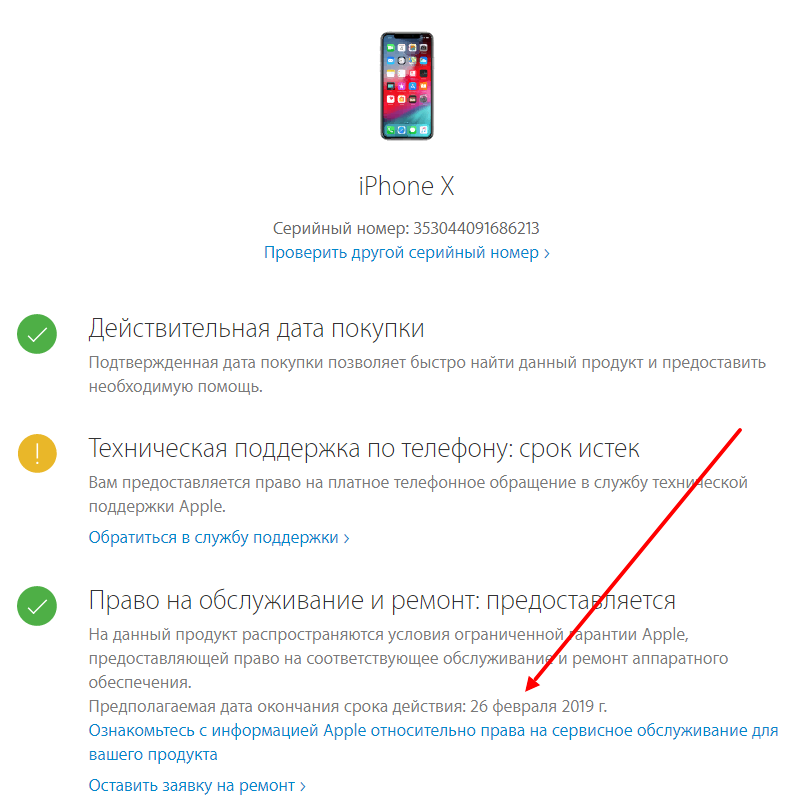 |
| Синхронизация макета главного экрана | Выберите, чтобы запретить пользователям переключать макет главного экрана телевизора во время настройки устройства. |
| Вход для ТВ-провайдера | Выберите, чтобы запретить пользователям входить в систему поставщика услуг ТВ во время настройки. |
| Где этот Apple TV? Экран | Выберите, чтобы пропустить шаг Где находится Apple TV на устройствах tvOS во время настройки. |
Теперь все ваши корпоративные устройства iOS связаны с профилем DEP, созданным с помощью MDM.
Синхронизация устройств
После создания DEP и его применения к устройствам вы можете выбрать синхронизацию устройств, выбрав Регистрация-> iOS -> Регистрация Apple (DEP). После синхронизации устройств все устройства автоматически появляются в списке.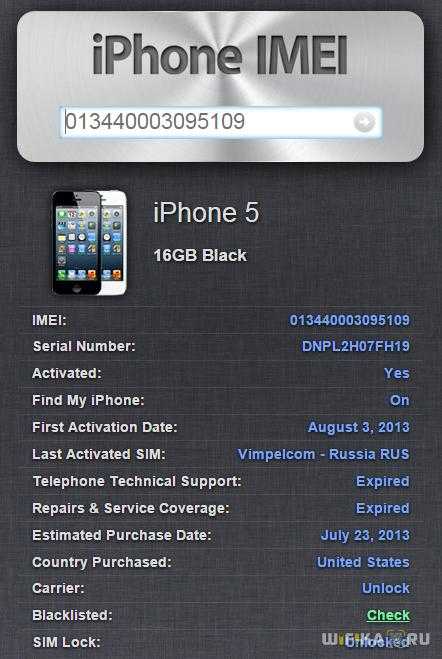
Только когда устройства активируются пользователем, они регистрируются в MDM и отображаются в разделе «Настройки» -> «Регистрация» -> «Устройства». с помощью ДЭП. Пользователи могут сбросить свои устройства, перейдя в «Настройки» -> «Основные» -> «Сброс» -> «Удалить все содержимое и настройки» на устройствах iOS.
Назначение пользователей устройствам
Вы можете назначить все устройства отдельным пользователям. Перейдите на вкладку «Назначить пользователя» в разделе «Регистрация» -> «iOS» -> «Регистрация Apple» (DEP) -> «Устройства». Вы можете загрузить файл CSV, содержащий сведения обо всех пользователях, которым должны быть назначены устройства. Теперь устройства, зарегистрированные с помощью программы регистрации устройств Apple, назначаются соответствующим пользователям.
Как удалить устройства с сервера Apple DEP (программа регистрации устройств)?
Когда устройство зарегистрировано с помощью DEP, одним из наиболее важных преимуществ является то, что пользователь не может отказаться от управления устройством даже после сброса настроек. Чтобы отменить управление устройством, администратор должен удалить устройство (iOS, iPadOS) с сервера MDM. После удаления устройства с сервера MDM оно автоматически удаляется с портала Apple DEP.
Чтобы отменить управление устройством, администратор должен удалить устройство (iOS, iPadOS) с сервера MDM. После удаления устройства с сервера MDM оно автоматически удаляется с портала Apple DEP.
Устройства, зарегистрированные с помощью одной учетной записи DEP, не могут быть зарегистрированы в другой. Поэтому вы должны сначала удалить устройство из Apple DEP, прежде чем регистрировать его в другом. Следуйте приведенным ниже инструкциям, чтобы удалить устройства с портала Apple DEP.
- Войдите на портал DEP и нажмите Управление устройствами .
- Введите либо серийный номер, либо порядковый номер устройств. Если вы пытаетесь удалить несколько устройств, вы можете загрузить файл CSV с информацией об устройстве.
- Под Выберите Действия выберите Отменить назначение устройства . Это отвязывает устройство от этой учетной записи DEP и удаляет это устройство с портала Apple DEP.
ПРИМЕЧАНИЕ.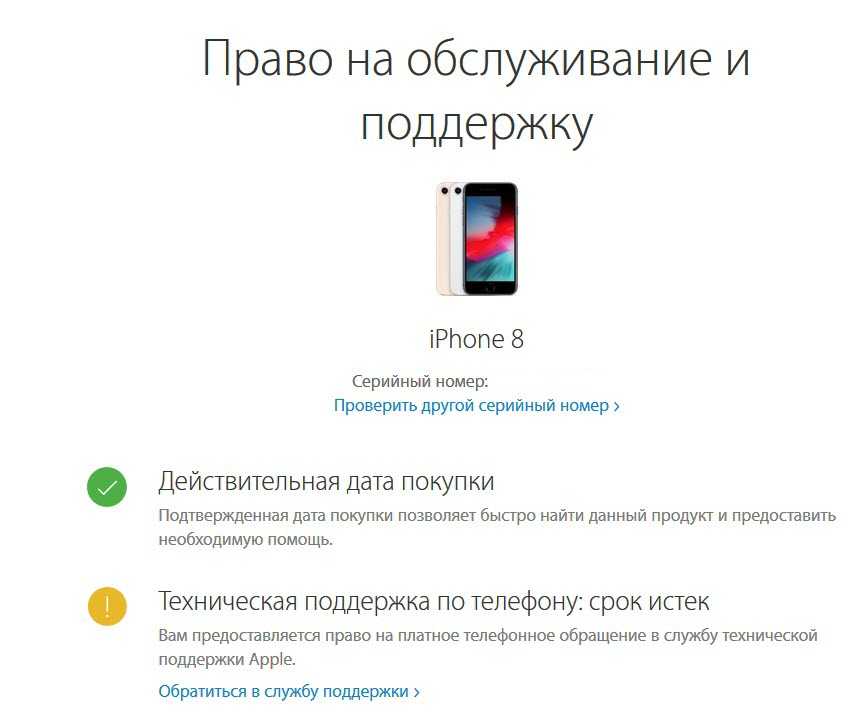 Чтобы удалить устройства из Apple DEP, всегда выбирайте Отменить назначение устройства , а не Отключить устройство . Отключить устройство следует только в том случае, если оно утеряно или необратимо повреждено и никогда не будет частью какой-либо рабочей силы. Отказ от устройств — это необратимое действие, и после отказа устройство никогда не может быть частью организации.
Чтобы удалить устройства из Apple DEP, всегда выбирайте Отменить назначение устройства , а не Отключить устройство . Отключить устройство следует только в том случае, если оно утеряно или необратимо повреждено и никогда не будет частью какой-либо рабочей силы. Отказ от устройств — это необратимое действие, и после отказа устройство никогда не может быть частью организации.
Советы по устранению неполадок
- Сервер MDM не может связаться с DEP для синхронизации устройств.
Проверьте, разрешен ли mdmenrollment.itunes.apple.com вместе с другими доменами и портами, перечисленными здесь. Также проверьте наличие необходимых сервисов Apple.
- Даже после успешной синхронизации устройство не отображается на сервере MDM на странице DEP.
Проверьте, было ли устройство зарегистрировано на сервере MDM с использованием метода регистрации, отличного от DEP.
 Удалите устройство из управления, перезагрузите устройство и снова выполните синхронизацию с сервером. Устройство отображается на странице DEP.
Удалите устройство из управления, перезагрузите устройство и снова выполните синхронизацию с сервером. Устройство отображается на странице DEP. - При активации устройства появляется сообщение об ошибке «Не удается загрузить конфигурацию. Конфигурация недоступна».
Проверьте подключение к сети. Кроме того, проверьте, доступен ли сервер MDM с помощью браузера другого устройства в той же сети.
- Во время активации устройства появляется сообщение об ошибке «Ошибка NSURLErrorDomain -1012».
Проверьте подключение к сети. Кроме того, проверьте, правильно ли был скопирован сертификат сервера на сервер пересылки при его настройке.
- Во время активации устройства появляется сообщение об ошибке «Не удалось найти сервер с указанным именем хоста».
Проверьте подключение к сети. Кроме того, проверьте, доступен ли сервер MDM с помощью браузера другого устройства в той же сети.
 Если нет, внесите необходимые изменения в настройки NAT сервера
Если нет, внесите необходимые изменения в настройки NAT сервера.
- Если вы пытаетесь зарегистрировать устройства, приобретенные не у Apple или авторизованных реселлеров.
Apple теперь позволяет добавлять в DEP устройства iOS 11, приобретенные не напрямую у Apple или авторизованных реселлеров. Следуйте приведенным здесь инструкциям, чтобы использовать Apple Configurator для добавления устройств в DEP.
- При добавлении устройств на портал DEP возникает ошибка «NOT_ACCESSIBLE».
Эта ошибка отображается, если устройство либо не подходит для регистрации DEP, либо уже зарегистрировано, либо принадлежит другой организации. Выполните приведенные здесь шаги, чтобы добавить устройство в DEP с помощью Apple Configurator, если устройство не подходит для DEP. В противном случае добавьте устройство на правильный портал DEP в зависимости от владельца устройства.
- При добавлении устройств на портал DEP через Apple Configurator возникает ошибка «Ошибка предварительной регистрации».

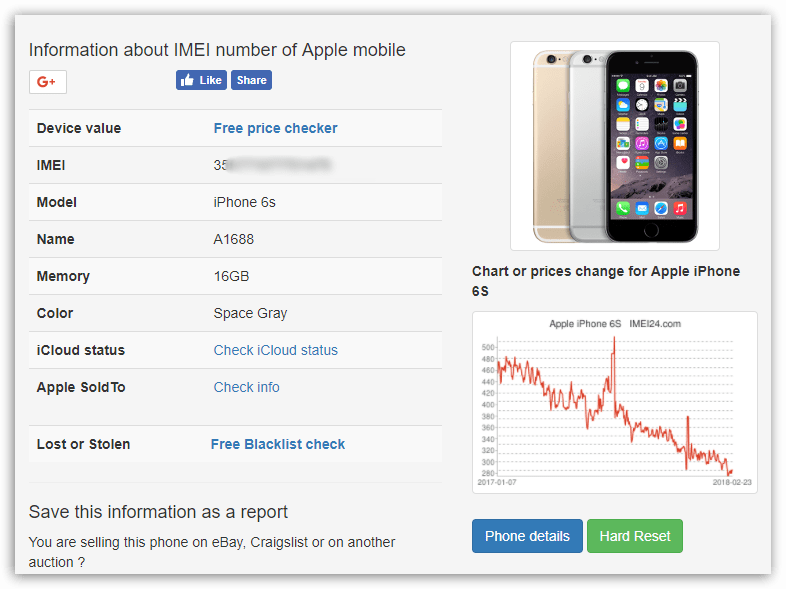
 0037
0037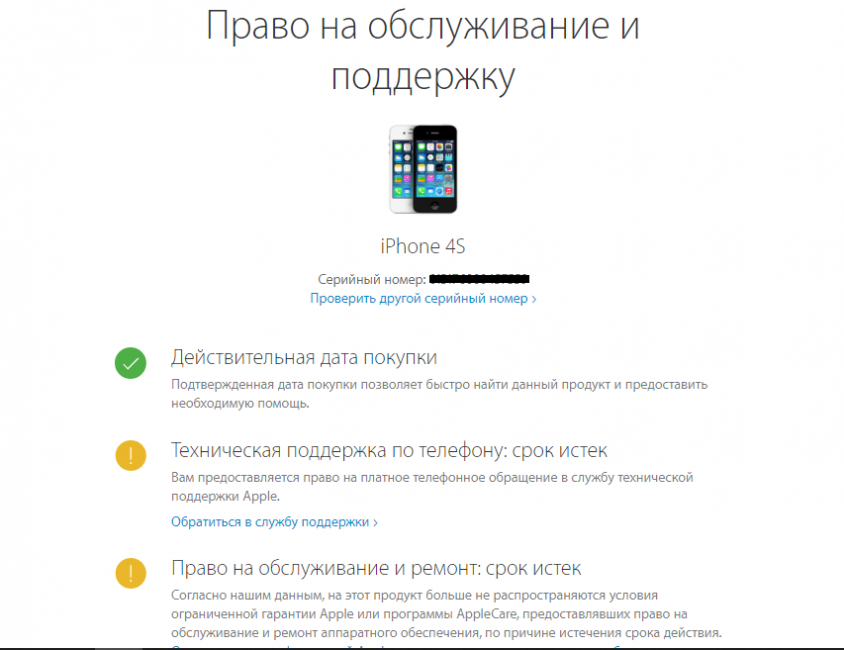
 Удалите устройство из управления, перезагрузите устройство и снова выполните синхронизацию с сервером. Устройство отображается на странице DEP.
Удалите устройство из управления, перезагрузите устройство и снова выполните синхронизацию с сервером. Устройство отображается на странице DEP.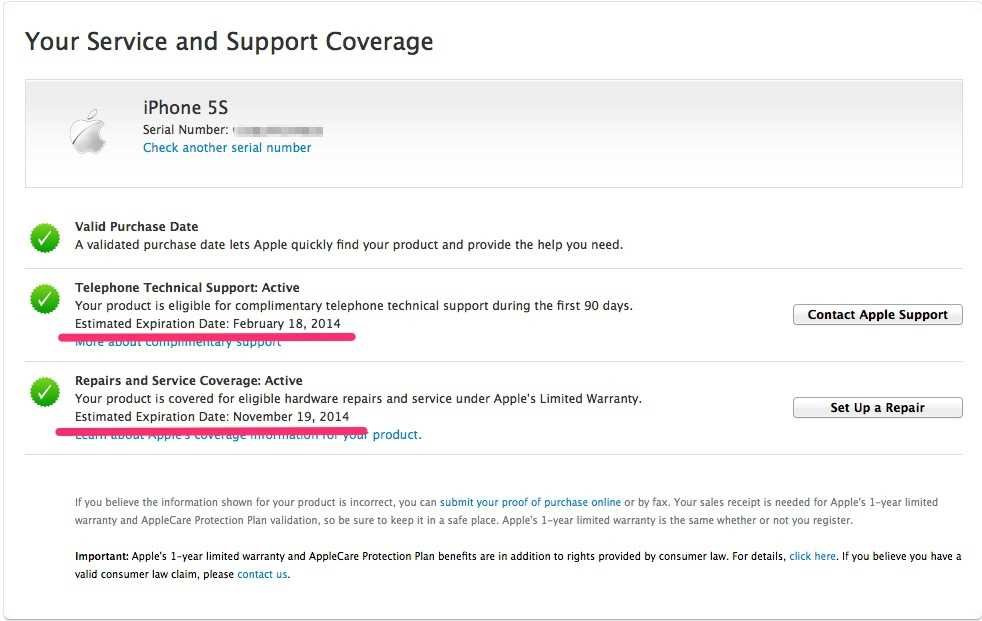 Если нет, внесите необходимые изменения в настройки NAT сервера
Если нет, внесите необходимые изменения в настройки NAT сервера